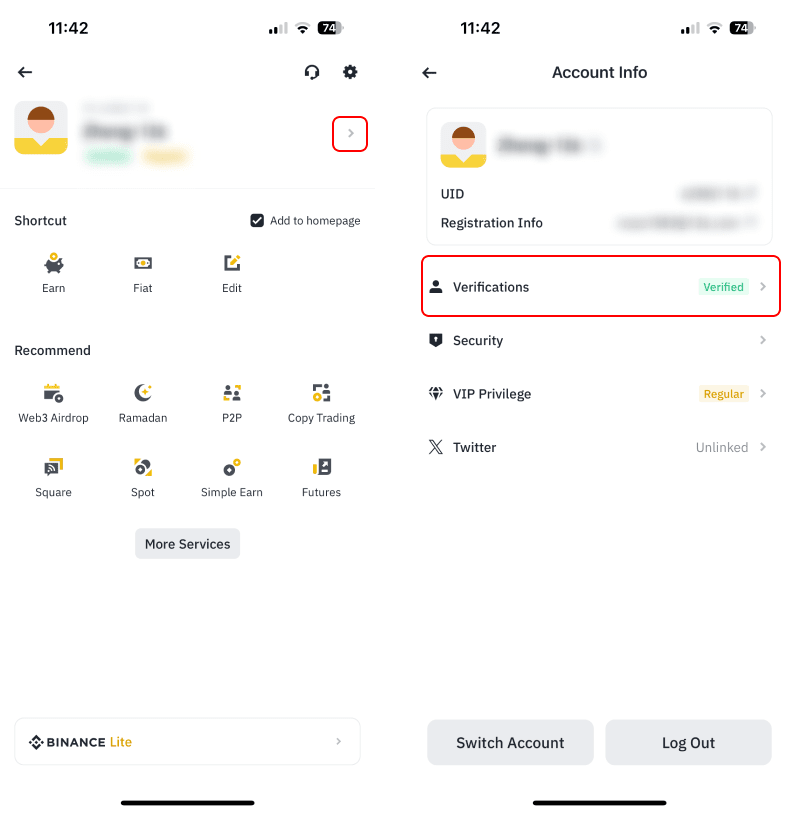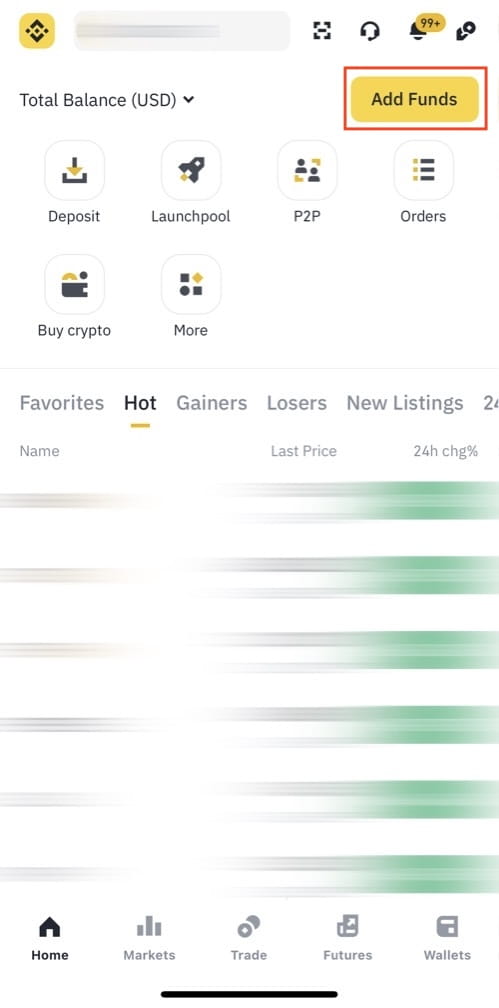
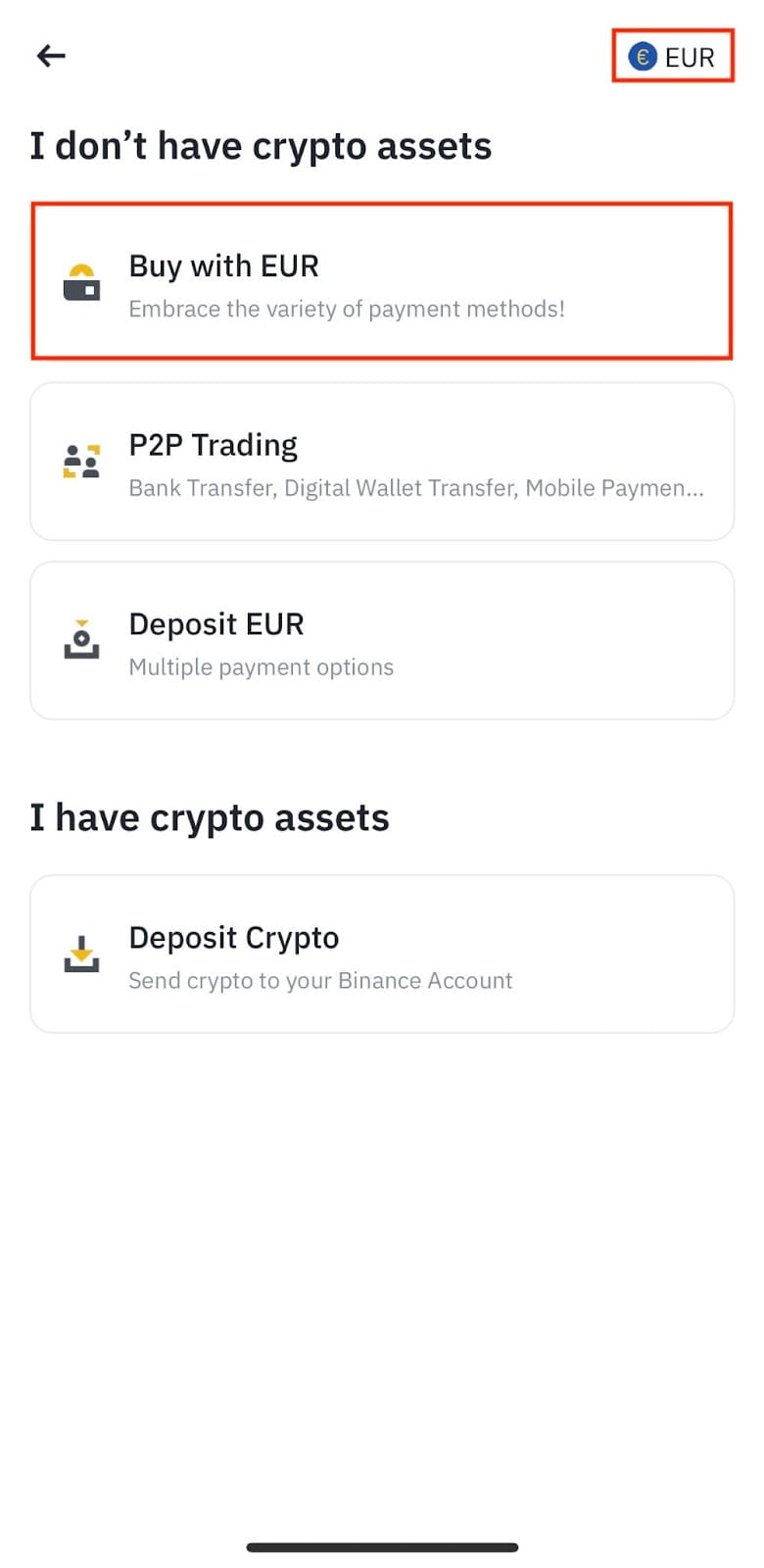
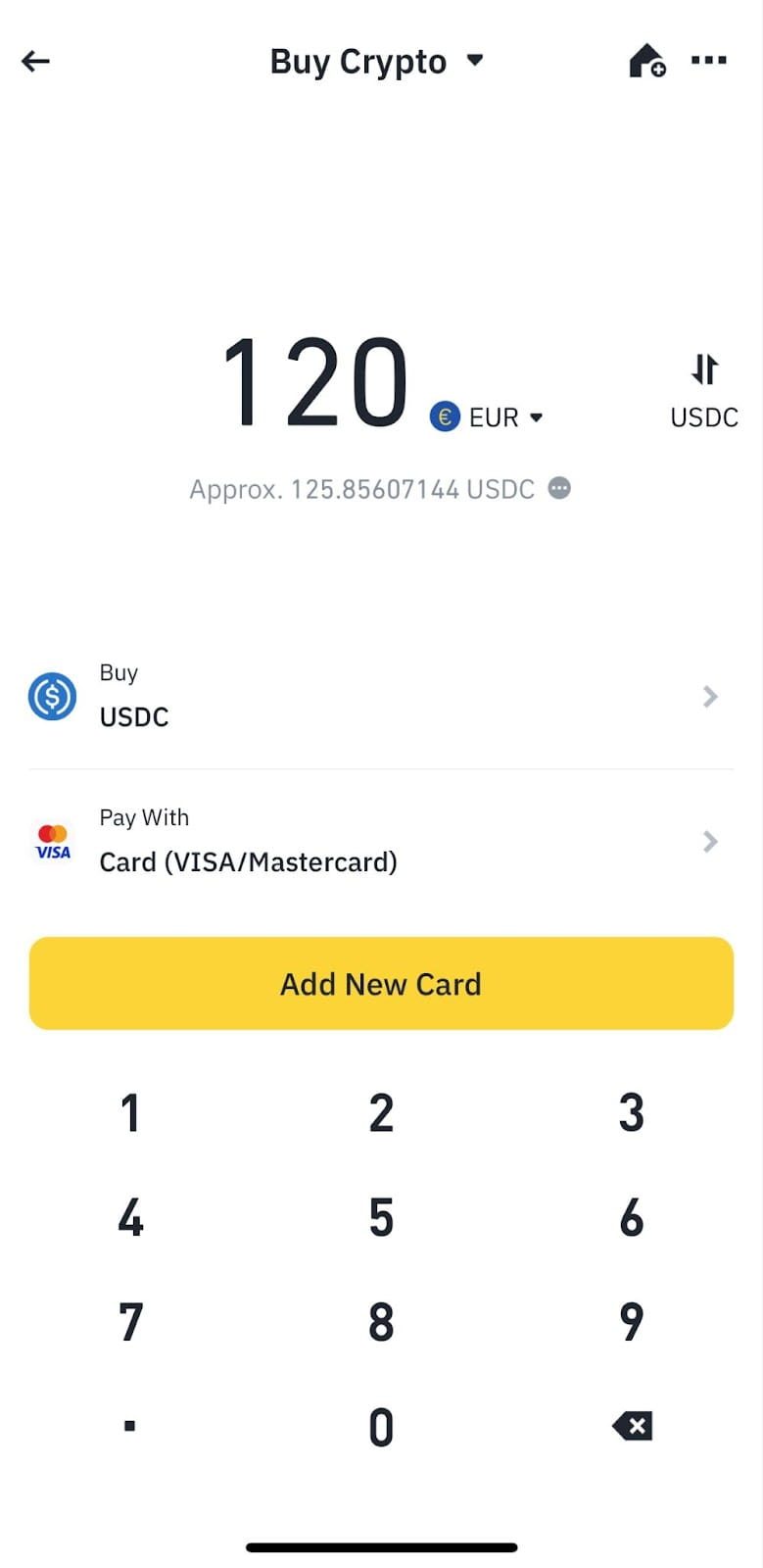
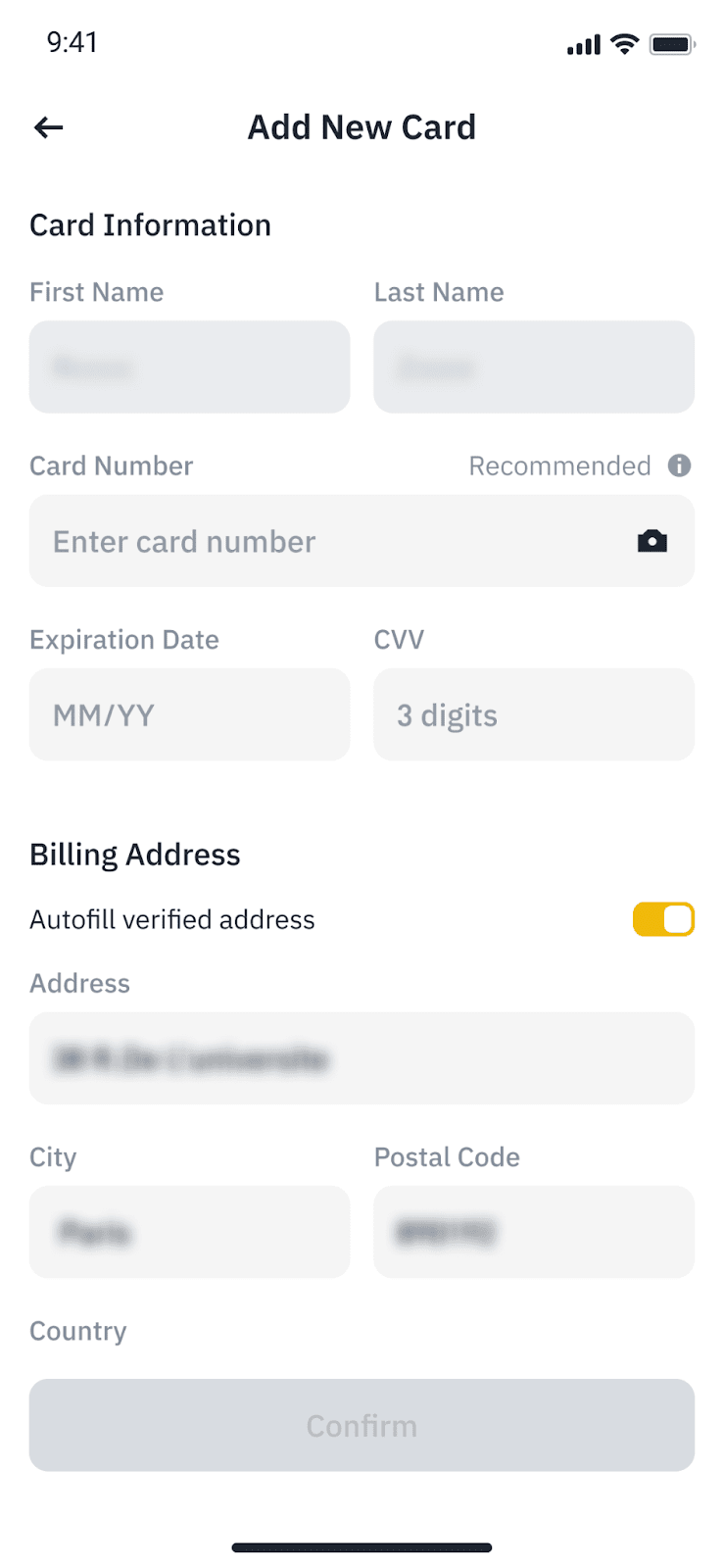
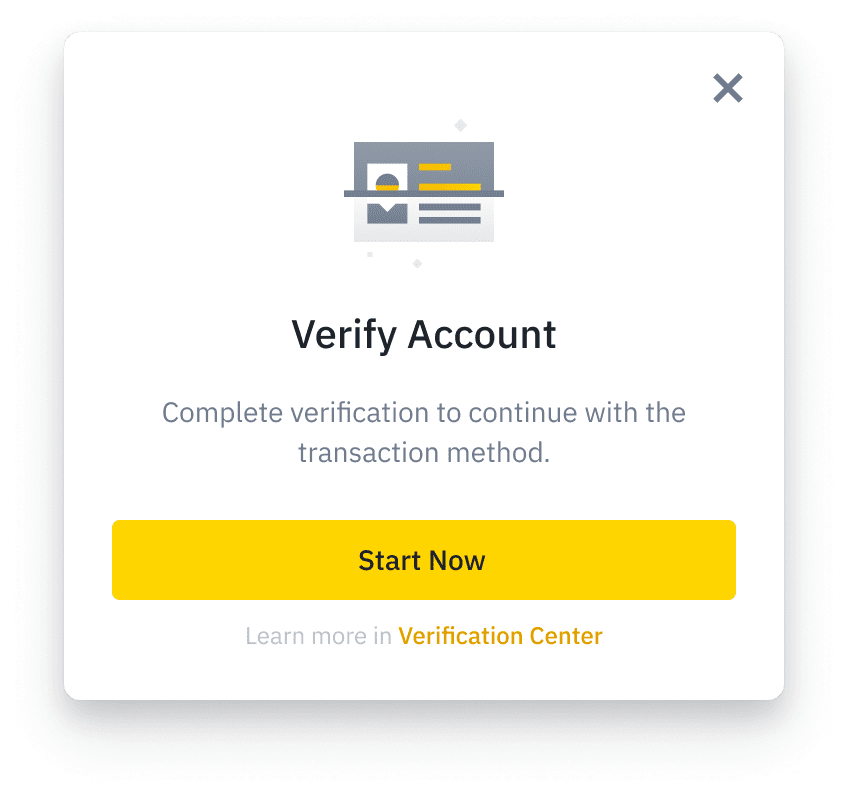
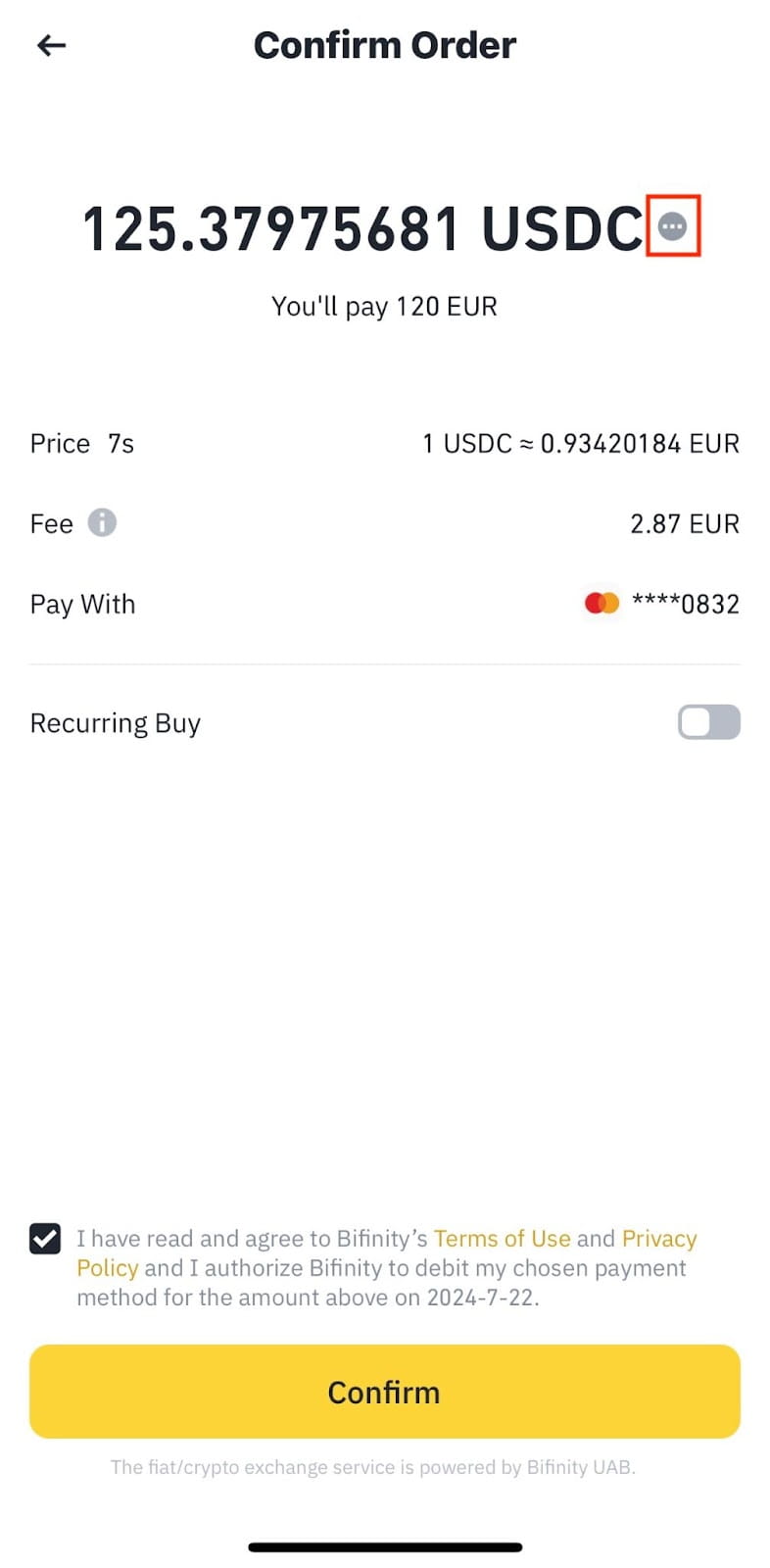
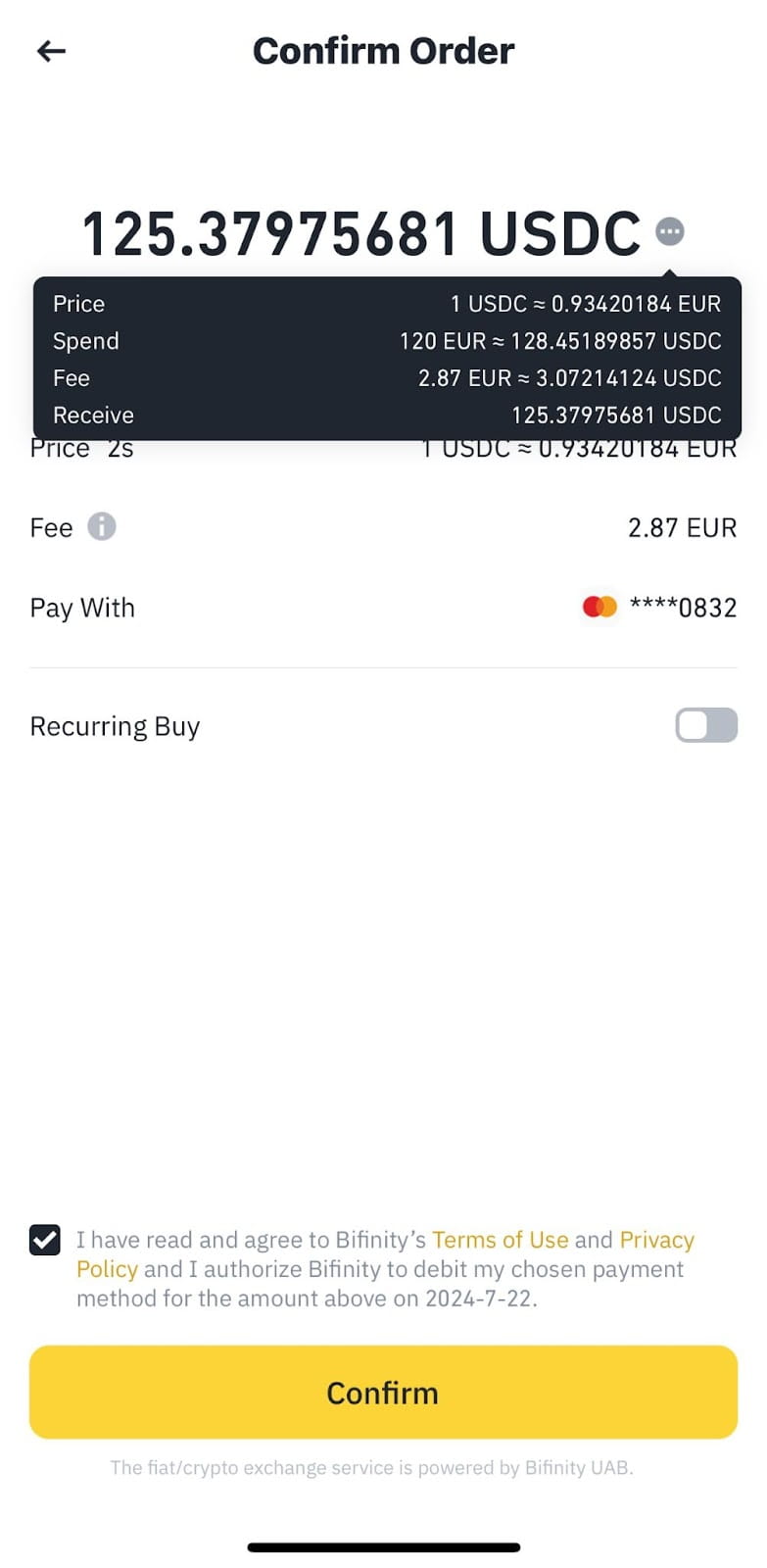
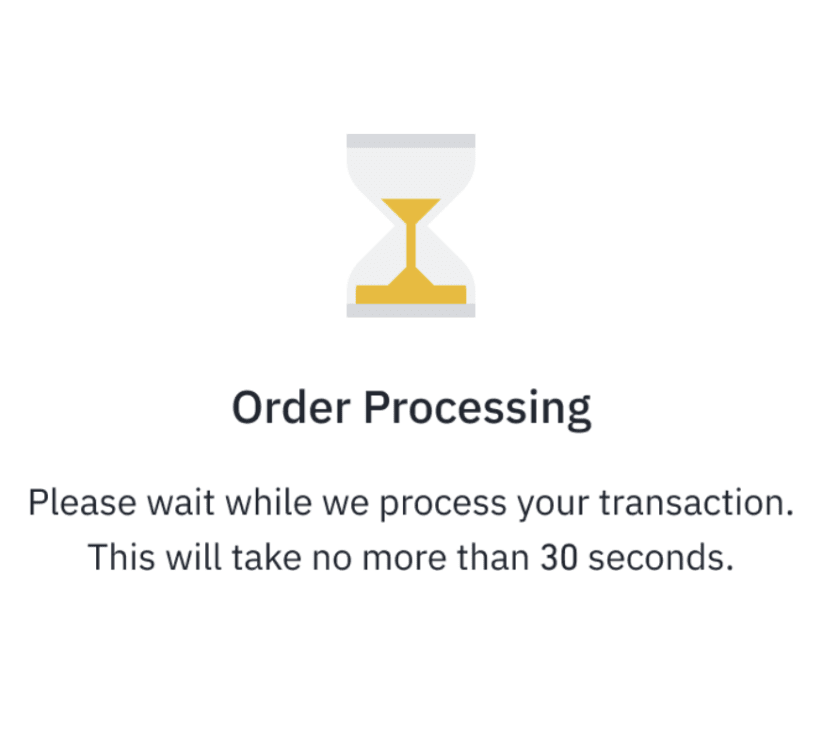
Ofte stillede spørgsmål – Kort og betaling
1. Hvis jeg bruger et bankkort til at købe krypto, hvad er så de understøttede betalingsmetoder?
AED, AMD, AUD, AOA, AZN, BGN, BHD, BRL, CAD, CHF, CLP, COP, CRC, CZK, DKK, DOP, EUR, GBP, GEL, HKD, HUF, IDR, ILS, ISK, JPY, KES, KWD, KZT, MNT, MXN, NZD, OMR, PAB, PEN, PHP, PLN, QAR, RON, SAR, SEK, TJS, TRY, TWD, UGX, USD, UYU, UZS, VND, XAF og ZAR.
2. Den sagde, at mit korts udstedelsesland ikke understøttes. Hvilke kortudstedende lande understøtter Binance i øjeblikket?
3. Hvor mange bankkort kan jeg knytte til min konto?
Ofte stillede spørgsmål – Transaktioner
1. Bliver transaktionen annulleret, hvis jeg ikke kan fuldføre købet inden for tidsfristen?
2. Hvis mit køb mislykkes, kan jeg så få det betalte beløb tilbage?
3. Hvorfor er der et ekstra gebyr, når jeg køber krypto?
4. Hvorfor ser jeg disse fejlmeddelelser: "Transaktion afvist af udstedende bank. Kontakt din bank, eller prøv et andet bankkort" eller "Det kort, du bruger, understøttes ikke. Skift kort, og prøv igen".
5. Hvorfor modtog jeg mindre kryptovaluta, end jeg havde forventet? Er der andre faktorer på spil, såsom konverteringssatser, ud over gebyrer?
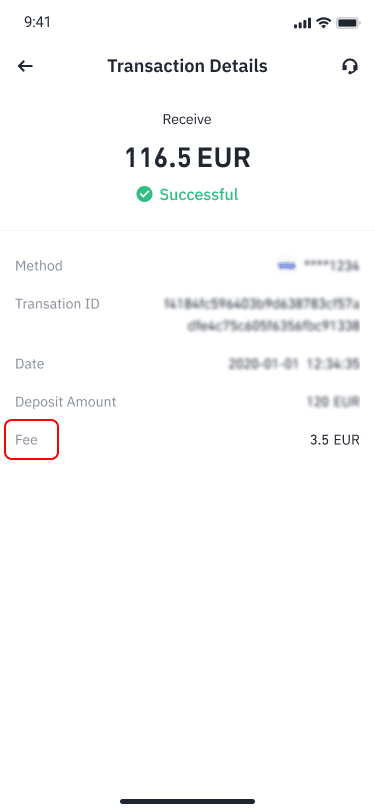
6. Hvad skal jeg gøre, hvis mit køb mislykkes? Hvor kan jeg finde detaljerede oplysninger om fejlen og dens løsning?
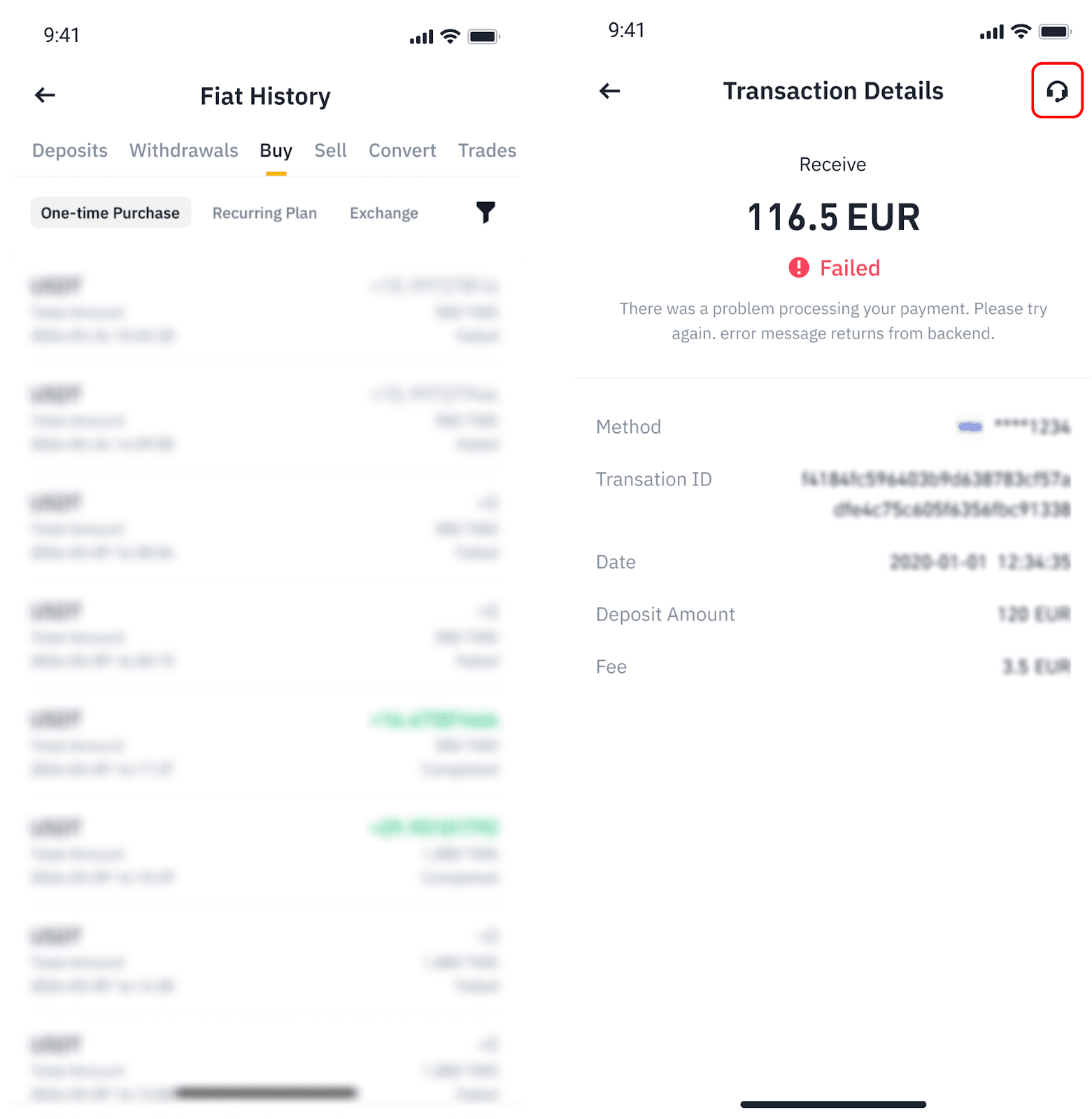
Ofte stillede spørgsmål – Indstillinger og ordrehistorik
1. Når ordren er fuldført, hvor kan jeg så se den krypto, jeg har købt?
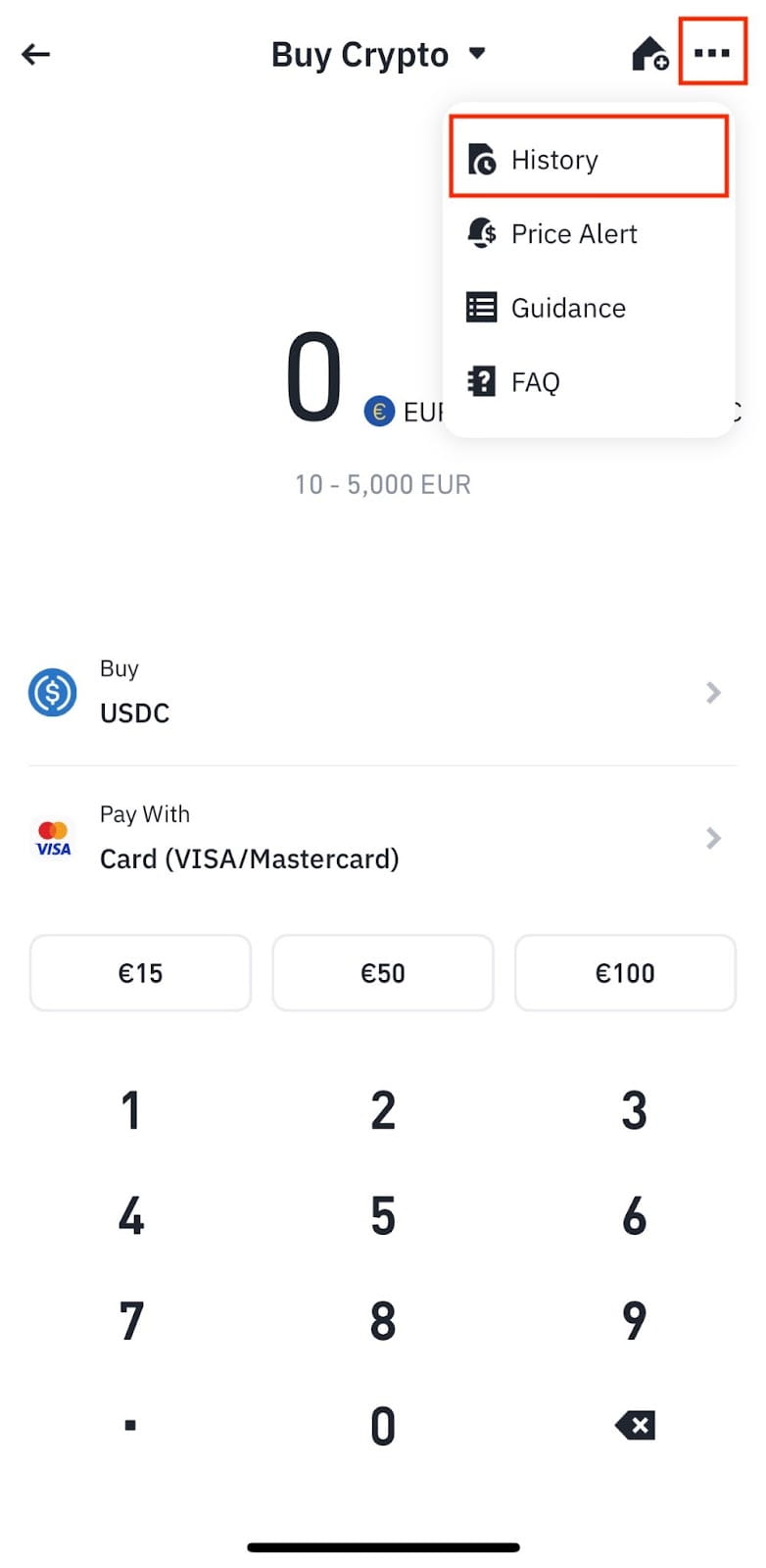
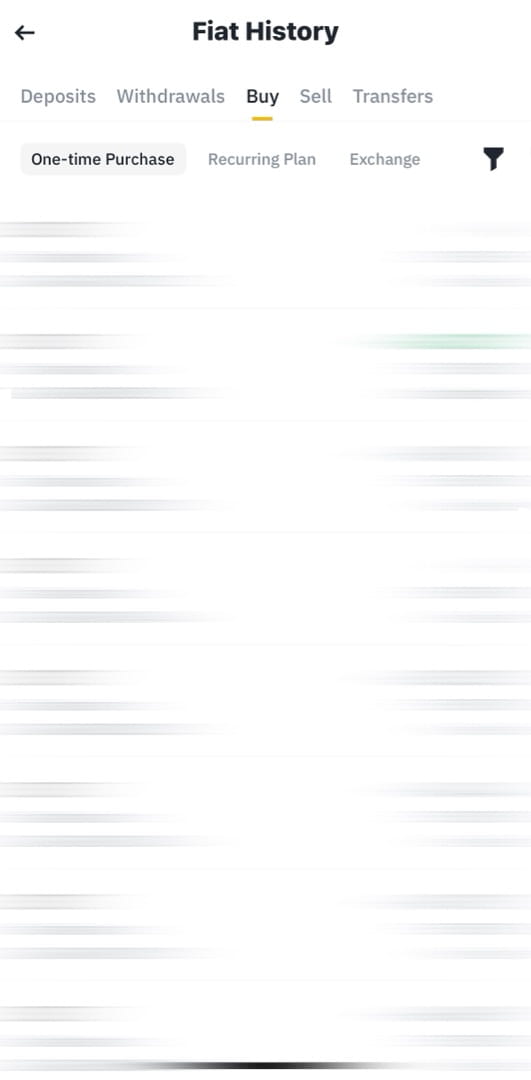
2. Når jeg afgiver en ordre, får jeg besked om, at jeg allerede har nået min daglige grænse. Hvordan kan jeg øge grænsen?